Много је написано о инсталирању Виндовса 8 са УСБ флеш диска. Постоји доста радних водича и апликација доступних на Вебу за креирање боотабле УСБ флеш диска, или за инсталацију Виндовса 7 са УСБ флеш диска. Најбољи начин да инсталирате Виндовс 8 са УСБ флеш диска је да направите боотабле УСБ диск помоћу командне линије, а затим користите УСБ диск као боот инсталацију да бисте завршили инсталацију.
Али проблем са свим овим УСБ водичима је да БИОС вашег рачунара треба да подржава УСБ боот. Другим речима, не можете да користите УСБ флеш диск као инсталациони медијум ако ваш рачунар не подржава ову функцију. Многи од вас могу имати нотебоок или нетбоок који не подржава УСБ боот. Дакле, постоји ли заобилазно рјешење за инсталирање Виндовса 8 са УСБ-а на ПЦ који не подржава УСБ боот? Одговор је да.
Иако је процедура једноставна и јасна, препоручујемо овај метод само ако ваш рачунар не подржава дизање са УСБ-а.
1. метод:
НАПОМЕНА: У овом водичу претпостављамо да покушавате да инсталирате Виндовс 8 на рачунар који ради под оперативним системом Виста или Виндовс 7.
Корак 1: Започните процедуру преузимањем и инсталирањем популарног ЕасиБЦД софтвера на вашој машини који не подржава УСБ боот. ЕасиБЦД је бесплатан софтвер и компатибилан је са к86 и к64 верзијама оперативног система Виндовс.
Корак 2: Сљедећи корак је покретање ЕасиБЦД софтвера. Покрените ЕасиБЦД, кликните на дугме Адд Нев Ентри на левој страни. На десној страни, под Портабле / Ектернал Медиа, пребаците на картицу БИОС Ектендер . Екстендер за БИОС се може користити за покретање са мреже, ЦД-а или УСБ-а на рачунарима који га не подржавају.

Корак 3: Под картицом БИОС Ектендер, кликните на дугме Инсталл ПЛоП да инсталирате ПЛоП унос у мени за покретање.
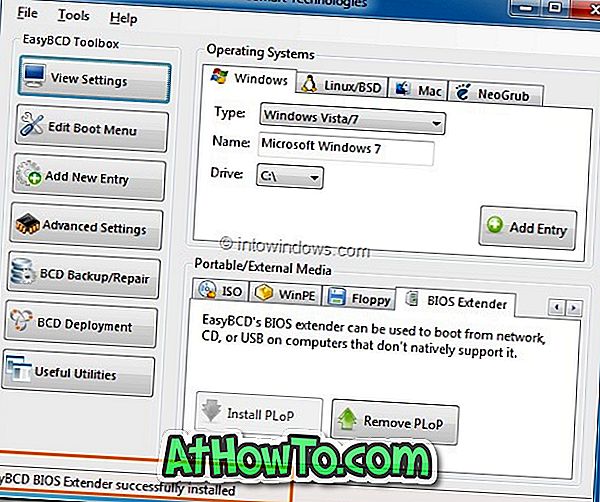
Корак 4: Управо сте направили Виндовс машину за покретање са УСБ уређаја.
Корак 5: Сада када сте инсталирали ПЛоП и ЕасиБЦД БИОС Ектендер, вријеме је да тестирате Виндовс 8 УСБ на вашем рачуналу. Укључите УСБ диск за покретање и поново покрените рачунар.
Корак 6: Видећете нови унос у боот менију под именом ЕасиБЦД БИОС ектендер. Изаберите опцију БИОС екстендера и притисните тастер ентер да бисте видели следећи екран. На следећем екрану ћете видети листу опција.
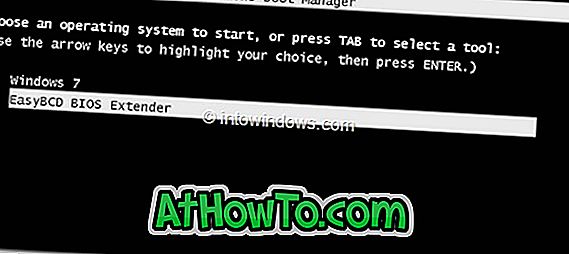
Корак 7: Изаберите опцију УСБ да бисте покренули дизање са УСБ флеш диска. Одавде па надаље, пратите упутства на екрану да бисте довршили процес инсталације оперативног система Виндовс 8. Срећно!

Метод 2: Користите овај метод ако ваш рачунар није боотабилан или немате оперативни систем на рачунару. Имајте на уму да ваш рачунар мора имати радну јединицу за ЦД РОМ да би користио овај метод.
Корак 1: Преузмите овдје ПЛоП Боот Манагер и запалите ИСО датотеку на ЦД или ДВД (морате извадити зип датотеку да бисте добили ИСО датотеку). Ако сте у Виндовсу 7, користите овај оригинални ИСО резач.
Корак 2: Укључите рачунар, уметните ПЛоП ЦД или ДВД у оптички погон. Користите одговарајући тастер да уђете у БИОС и промените приоритет покретања на ЦД / ДВД диск, тако да можете да покренете са ЦД / ДВД-а.
Корак 3: Повежите ваш боотабле Виндовс 8 УСБ флеш диск (научите како да направите боотабле Виндовс 8 УСБ) на рачунар и поново покрените рачунар. Ваш ПЦ ће се покренути са ПЛоП ЦД-а / ДВД-а и за неколико секунди ће вас одвести на овај екран:

Изаберите опцију УСБ и притисните тастер ентер да бисте покренули рачунар са већ спојеног покретачког УСБ флеш диска. Пратите упутства на екрану да бисте завршили инсталирање оперативног система Виндовс на рачунару. Срећно!













